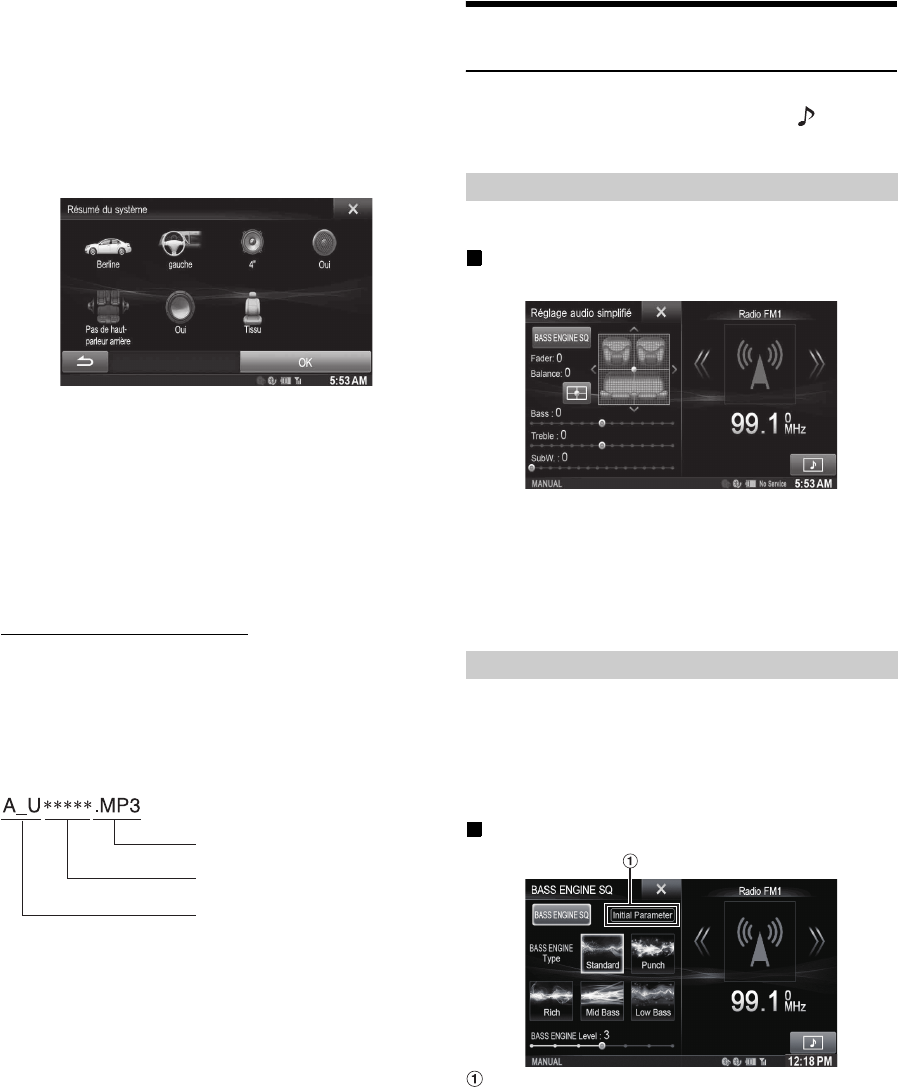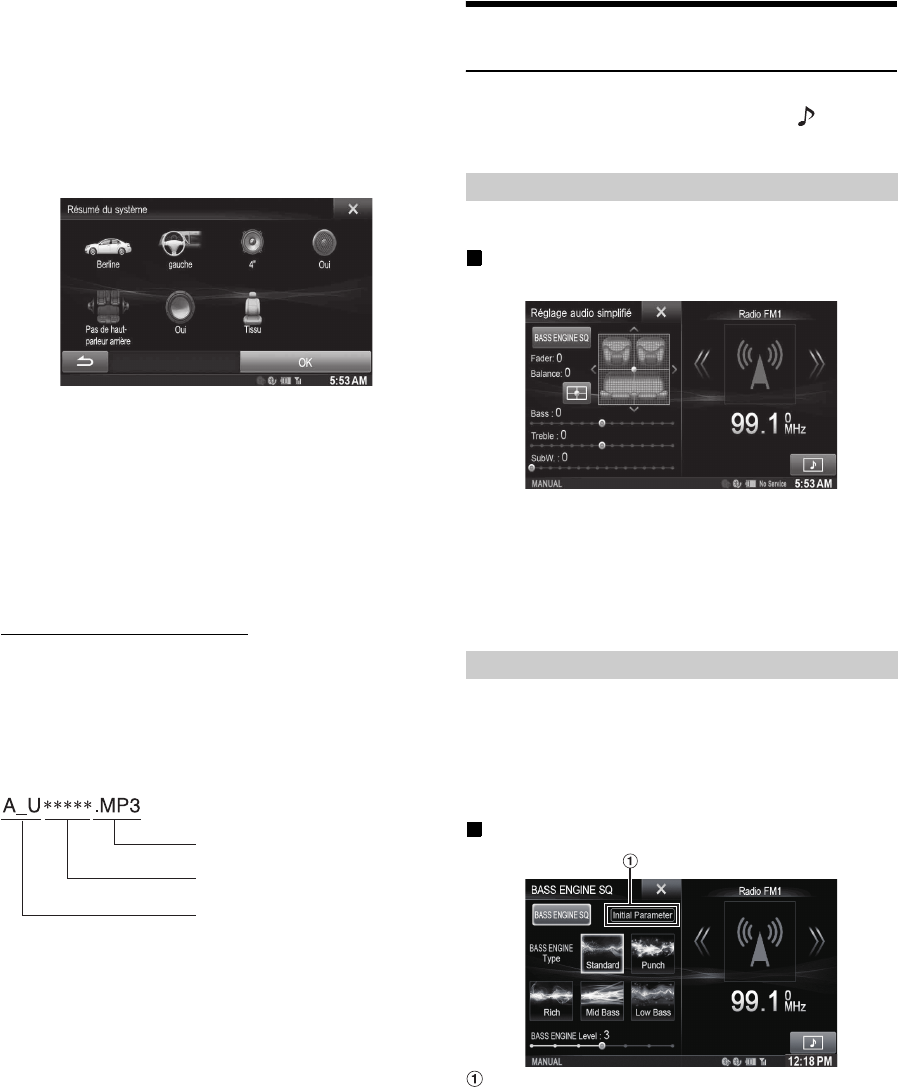
24-FR
6
Sélectionnez la position d’installation du haut-
parleur arrière.
Si vous sélectionnez « No rear speaker », vous ne pouvez
pas configurer les paramètres Correction Al. Temps/X-
OVER du haut-parleur arrière dans les Réglages Audio.
7
Indiquez si vous disposez ou non d’un caisson de
graves.
Si vous sélectionnez « No », vous ne pouvez pas configurer
le niveau et la phase du caisson de graves dans les
Réglages Audio.
8
Sélectionnez la matière des sièges du véhicule.
L’écran de confirmation des réglages s’affiche.
• Si les sièges du véhicule sont en cuir et en tissu, sélectionnez
[Mi-cuir].
9
Vérifiez les réglages, puis appuyez sur la touche [OK].
• Si le Mémoire3 avait déjà été sauvegardé pour la correction de
temps/X-OVER/les réglages égaliseur paramétrique, les données
seront écrasées.
• Les réglages audio faciles sont exprimés dans les valeurs audio
suivantes.
Réglage du mode MX (Media Xpander)
- Réglage de la courbe de l’égaliseur paramétrique (EG.
paramétrique)
Réglage de la correction du temps (Time Correction)
Réglage des paramètres du répartiteur (X-OVER) (uniquement
lorsque le Subwoofer est activé [On])
Les préréglages de l’égaliseur sont désactivés.
Téléchargement Réglages Audio
A l’aide d’un périphérique de mémoire flash, les réglages de son
téléchargés depuis le site web d’ALPINE peuvent être utilisés pour
configurer les paramètres Correction Al. Temps, X-OVER et EG.
paramétrique.
Réglage : Téléchargement Réglages Audio
Le nom de fichier des données téléchargées doit être
« A_U*****.MP3 ».
• Sauvegardez les données de réglage dans le dossier racine.
• Pour plus de détails sur la procédure de téléchargement, consultez le
site web d’ALPINE.
1
Appuyez sur [Téléchargement Réglages Audio].
Les fichiers de données de réglage sont affichés en liste de
5 éléments au maximum.
2
Appuyez sur le fichier de votre choix.
3
Appuyez sur [OK].
Les valeurs de réglage téléchargées sont appliquées pour
Time Correction/X-OVER/EG. paramétrique, et en même
temps sauvegardées sous Mémoire3.
• Quand aucun fichier téléchargé n’est détecté dans la mémoire flash
connectée, la fonction « Downloaded Sound Settings » est
indisponible.
• Si le Mémoire3 avait déjà été sauvegardé pour la correction de
temps/X-OVER/les réglages égaliseur paramétrique, les données
seront écrasées.
Mode Réglages Audio faciles/Mode
BASS ENGINE SQ
Pendant le mode de lecture de source normale, vous pouvez activer le mode
Réglages Audio faciles en maintenant enfoncée la touche /AUDIO
pendant au moins 3 secondes. Fader/Balance/Bass level/Treble level/
Subwoofer level et BASS ENGINE SQ peuvent être réglés dans ce mode.
Réglez Fader/Balance/Bass level/Treble level.
Exemple d’affichage de l’écran des Réglages Audio
faciles
• Vous pouvez choisir d’afficher ce menu sur la gauche ou sur la droite
de l’écran. Pour plus de détails, reportez-vous à la section « Réglage
position d’écoute Audio facile » à la page 55.
• Le niveau du caisson de graves ne peut pas être réglé lorsque SubW.
est sur Off. (Page 49)
• Le réglage Fader/Balance est visible sur « Réglage de la balance/de
l’équilibrage avant-arrière » (page 49).
• En mode BASS ENGINE SQ, appuyez sur [BASS ENGINE SQ] pour
passer à l’écran des Réglages Audio faciles.
Avec la fonction BASS ENGINE SQ sur cet appareil, plusieurs paramètres
affectant les performances des graves sont ajustés simultanément. Le
réglage du niveau des graves fait varier ces paramètres de manière uniforme
pour un effet de graves optimal à différents niveaux.
Appuyez sur [BASS ENGINE SQ] pour passer en mode
BASS ENGINE SQ.
Exemple d’affichage de l’écran BASS ENGINE SQ
Affichez les paramètres BASS ENGINE SQ en cours.
BASS ENGINE SQ:
Réglez les paramètres de graves pertinents uniformément et
automatiquement.
Réglages Audio faciles:
Réglez chaque effet audio séparément et manuellement.
Extension (fixe)
Identifiant (5 caractères
alphanumériques au maximum)
Préfixe (fixe)
Mode de Réglages Audio faciles
Mode BASS ENGINE SQ